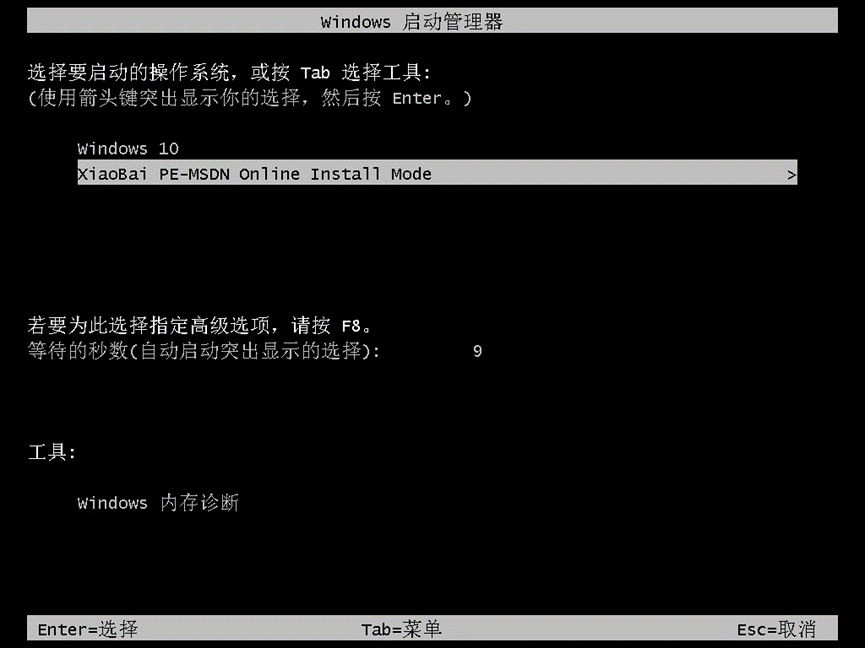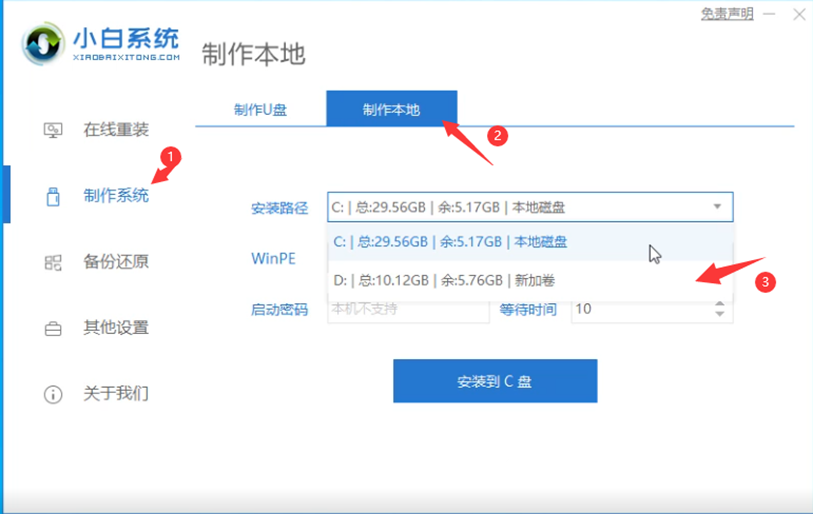win11正式版安装步骤和详细教程
- 分类:Win11 教程 回答于: 2022年05月11日 13:08:00
很多网友因为使用的电脑比较老旧,电脑配置并不符合win11系统的配置要求,但是自己也想要体验win11正式版系统,不知道要如何强行安装win11正式版系统。下面就教下大家win11正式版强行安装方法。
工具/原料
系统版本:windows11系统
品牌型号:联想ThinkPad
软件版本:小白一键重装系统
方法一、安装win11正式版教程
1、首先来到小白系统官网,用电脑下载并打开小白一键重装系统软件,注意:此时需要将安全软件退出来,避免安装不成功。
2、选择微软原版系统中的‘windows11 64位 专业版’后,点击‘安装此系统’。
3、接下来勾选常用的软件,如果不需要全部取消勾选。下一步。
4、小白软件自动下载win11原版镜像以及相关驱动,耐心等待完成即可。
5、win11下载完成后,小白软件进入环境部署状态。
6、准备就绪,点击‘立即重启’。
7、重启后,选择‘XiaoBai PE-MSDN Online Install Mode’进入pe系统。
8、在pe环境中,小白软件将自动执行windows11的安装。耐心等待完成即可。
9、安装完成后,点击立即重启。
10、重启后,将进入win11正式版的引导界面。
11、引导完成后,就进入windows11的桌面了。到此win11安装完成。
方法二、本地pe安装win11
1、首先我们下载好win11镜像文件(小白首页有下载地址)。放到除C盘以为的其他分区,比如D盘。
2、在小白官网下载并直接打开小白一键重装系统软件。
3、打开小白一键重装系统软件之后,选择制作系统,选择制作本地,安装路径选择除C盘外的其他盘,比如D盘。
4、点击安装到D盘后,等待安装完成即可。
5、安装完成后,退出小白软件,手动正常重启电脑后,选择xiaobaiPE进入。
6、进入PE系统后,打开小白装机大师,会自动搜索镜像;
7、当win11系统镜像被搜索出来之后,点击安装,选择C盘安装。
8、此时win11进入安装程序,等待安装完成了,电脑会自动重启。直至进入桌面。
9、进入win11后,设置电脑分辨率,及其他个性化设置,即完成了win11系统的安装。
参考资料:win11正式版怎么安装-windows11一键升级教程
总结
1、首先我们下载好win11镜像文件(小白首页有下载地址)。放到除C盘以为的其他分区,比如D盘。
2、在小白官网下载并直接打开小白一键重装系统软件。
3、打开小白一键重装系统软件之后,选择制作系统,选择制作本地,安装路径选择除C盘外的其他盘,比如D盘。
4、点击安装到D盘后,等待安装完成即可。
5、安装完成后,退出小白软件,手动正常重启电脑后,选择xiaobaiPE进入。
6、进入PE系统后,打开小白装机大师,会自动搜索镜像;
7、当win11系统镜像被搜索出来之后,点击安装,选择C盘安装。
8、此时win11进入安装程序,等待安装完成了,电脑会自动重启。直至进入桌面。
9、进入win11后,设置电脑分辨率,及其他个性化设置,即完成了win11系统的安装。
 有用
26
有用
26


 小白系统
小白系统


 1000
1000 1000
1000 1000
1000 1000
1000 1000
1000 1000
1000 1000
1000 1000
1000 1000
1000 0
0猜您喜欢
- 电脑升级win11后c盘快满了怎么办..2021/11/25
- win11绿色护眼设置的步骤教程..2021/07/09
- 电脑win11如何去除右下角版本信息..2022/10/16
- 微软windows11系统下载安装教程..2021/11/29
- win11修改本地账户密码方法步骤..2022/11/11
- 如何删除win11所有控制面板项..2023/04/20
相关推荐
- 教你如何给电脑升级到win11系统..2021/10/22
- 电脑怎么自己装Win11系统2022/11/15
- win11微信文件拉不进文件夹怎么办..2023/01/05
- 蓝牙驱动异常怎么修复win11系统..2022/10/21
- 如何删除win11所有控制面板项..2023/04/20
- win11安全模式怎么进入2022/04/29